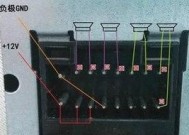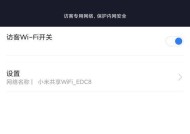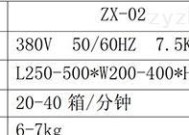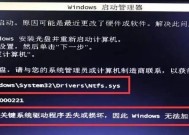如何解决虚拟内存太低的问题(优化虚拟内存设置)
- 数码攻略
- 2024-06-06
- 270
- 更新:2024-06-06 16:30:19
随着计算机技术的不断发展,人们对电脑的性能要求越来越高。然而,在使用电脑的过程中,我们可能会遇到一些问题,比如提示虚拟内存太低的错误。虚拟内存是指操作系统为了补充实际物理内存不足而创造出的一种机制。当物理内存不够用时,系统会将一部分数据存储到硬盘上,以模拟出额外的内存。本文将介绍如何解决虚拟内存太低的问题,帮助您优化虚拟内存设置,提升系统性能。

了解虚拟内存
虚拟内存是一种操作系统提供的机制,可以将硬盘的一部分空间用作内存的扩展。它相对于实际物理内存来说是无限的,并且可以根据需要进行动态调整。虚拟内存的大小受到硬盘空间的限制。
确定虚拟内存问题
当系统提示虚拟内存太低时,我们需要确认是否存在这个问题。打开任务管理器,切换到“性能”选项卡,查看“内存”一栏中的“页面文件”信息。如果当前虚拟内存使用率接近100%,那么就可以确定虚拟内存过低。
增加虚拟内存的大小
一种常见的解决虚拟内存太低的方法是增加虚拟内存的大小。在“控制面板”中找到“系统和安全”,点击“系统”,选择“高级系统设置”,进入“高级”选项卡,在“性能”区域点击“设置”按钮,再进入“高级”选项卡,点击“更改”按钮,在下方的“虚拟内存”区域点击“自定义大小”,根据需要增加虚拟内存的大小。
设置固定大小的虚拟内存
为了获得更好的性能,我们可以选择设置固定大小的虚拟内存。在上述设置界面中,选择“自定义大小”,然后输入初始大小和最大大小。将两者设置为相同的值,可以避免系统动态调整虚拟内存大小的过程,提升运行效率。
清理临时文件和垃圾文件
清理临时文件和垃圾文件是另一种解决虚拟内存太低的方法。这些文件会占用硬盘空间,并可能影响虚拟内存的使用。我们可以使用系统自带的“磁盘清理工具”或第三方软件进行清理,以释放硬盘空间。
关闭不必要的后台进程
后台进程也会占用一部分虚拟内存,导致内存不足。我们可以通过任务管理器或系统设置中的“启动”选项卡来关闭一些不必要的后台进程,以释放虚拟内存和提升系统性能。
优化程序和游戏设置
一些程序和游戏可能会占用大量的内存资源,导致虚拟内存不足。我们可以通过优化它们的设置,降低其对内存的需求,从而减少虚拟内存的使用。
升级硬件
如果以上方法无法解决虚拟内存太低的问题,那么考虑升级硬件可能是一个有效的解决方案。增加物理内存的大小可以减少对虚拟内存的需求,提高系统性能。
定期清理硬盘碎片
硬盘碎片是指文件在物理存储介质上分散存放的现象。这会导致读取文件时需要更长的时间,也会增加虚拟内存的使用。定期使用磁盘碎片整理工具来清理硬盘碎片,可以提高磁盘读写速度,减少虚拟内存的需求。
优化系统性能设置
调整系统性能设置也是一种解决虚拟内存太低的方法。在“控制面板”中找到“系统和安全”,点击“系统”,选择“高级系统设置”,进入“高级”选项卡,在“性能”区域点击“设置”按钮,然后选择“调整为最佳性能”。
更新操作系统和应用程序
更新操作系统和应用程序可以修复一些已知的bug和问题,从而提升系统的稳定性和性能。通过定期更新,可以减少虚拟内存太低的可能性。
使用虚拟内存优化软件
虚拟内存优化软件可以帮助我们自动调整虚拟内存设置,提升系统性能。这些软件可以根据实际情况进行优化,并提供更详细的设置选项。
定期重启电脑
定期重启电脑可以清除内存中的临时数据和垃圾文件,从而释放虚拟内存并提升系统性能。建议每周重启一次电脑。
注意合理使用软件和游戏
在使用软件和游戏时,我们应该合理规划虚拟内存的使用。不要同时打开过多的程序,也不要一次运行过多的游戏。合理分配资源可以减少虚拟内存的使用,提高系统性能。
通过增加虚拟内存的大小、设置固定大小的虚拟内存、清理临时文件和垃圾文件、关闭后台进程、优化程序和游戏设置、升级硬件、定期清理硬盘碎片、优化系统性能设置、更新操作系统和应用程序、使用虚拟内存优化软件、定期重启电脑、合理使用软件和游戏,我们可以有效解决虚拟内存太低的问题,提升系统性能,提供更好的计算体验。
虚拟内存太低的解决方法
虚拟内存是计算机系统中重要的一部分,它允许计算机在物理内存不足时使用硬盘空间来作为临时存储。然而,当虚拟内存过低时,会导致计算机运行缓慢或出现应用程序崩溃等问题。本文将介绍一些解决虚拟内存太低问题的方法,帮助用户优化计算机性能,提高虚拟内存。
1.了解虚拟内存
-虚拟内存的定义和作用
-虚拟内存与物理内存的关系
2.检查虚拟内存设置
-打开“控制面板”
-点击“系统和安全”
-点击“系统”
-点击“高级系统设置”
-点击“性能设置”
-点击“高级”选项卡
-点击“更改”按钮
-检查虚拟内存设置是否正确
3.调整虚拟内存大小
-选择“自动管理所有驱动器的分页文件大小”
-或者手动设置虚拟内存大小
-点击“设置”按钮
-勾选“为选定的驱动器自定义大小”
-输入初始大小和最大大小
-点击“设置”按钮后确定
4.清理磁盘空间
-打开“计算机”
-右键点击驱动器
-选择“属性”
-点击“磁盘清理”
-选择要清理的文件类型
-点击“确定”进行清理
5.关闭不必要的后台程序
-打开任务管理器
-点击“进程”选项卡
-找到消耗大量内存的程序
-右键点击程序
-选择“结束任务”
6.更新操作系统和驱动程序
-打开“设置”
-点击“更新和安全”
-点击“Windows更新”
-点击“检查更新”
-安装所有可用的更新
7.升级硬件
-检查计算机硬件配置
-根据需要升级内存条、硬盘等硬件设备
8.增加物理内存
-关闭计算机并断开电源
-打开计算机主机壳体
-插入额外的内存条
-关闭主机壳体并重新启动计算机
9.使用虚拟内存优化工具
-下载并安装虚拟内存优化工具
-执行工具进行扫描和优化
10.优化计算机性能设置
-打开“控制面板”
-点击“系统和安全”
-点击“系统”
-点击“高级系统设置”
-点击“性能设置”
-选择“调整为最佳性能”
-点击“确定”
11.检查病毒和恶意软件
-安装可靠的杀毒软件
-进行全盘扫描以查找病毒和恶意软件
-删除或隔离检测到的威胁
12.减少开机自启动程序
-打开任务管理器
-点击“启动”选项卡
-禁用不必要的自启动程序
13.清理注册表
-下载并安装可靠的注册表清理工具
-执行工具进行扫描和清理
14.优化硬盘空间
-删除不需要的文件和程序
-移动大文件到其他驱动器
15.建议和注意事项
-定期清理磁盘空间和注册表
-保持计算机硬件和驱动程序更新
-不要同时运行过多的程序
通过以上一系列的方法,用户可以解决虚拟内存太低的问题,并优化计算机性能。定期检查和调整虚拟内存设置,清理磁盘空间,关闭不必要的后台程序以及进行硬件升级等措施都有助于提高虚拟内存的使用效率,使计算机运行更加顺畅。同时,用户还应注意保持操作系统和驱动程序的最新更新,并采取安全措施以防止病毒和恶意软件的入侵。
上一篇:从零基础起步,轻松掌握电商技能(以零基础做电商教学)
下一篇:夏侯惇(高爆发出装)